

By Gina Barrow, Last Update: September 15, 2020
Hier ist die Schritt-für-Schritt-Anleitung mit drei Methoden zur Vorgehensweise Gelöschte WhatsApp-Nachrichten auf dem iPhone wiederherstellen mit oder ohne Datensicherung. Wählen Sie die für Sie am besten geeignete aus oder probieren Sie alle Empfehlungen aus.
Teil 1: Könnte ich WhatsApp-Nachrichten wiederherstellen, die versehentlich auf dem iPhone gelöscht wurden?Teil 2: Selektives Wiederherstellen gelöschter WhatsApp-Nachrichten mit dem WiederherstellungstoolTeil 3: Video-Handbuch: Wiederherstellen gelöschter WhatsApp-Nachrichten auf dem iPhoneTeil 4: Backups können helfen, verlorene WhatsApp-Nachrichten viel einfacher zurückzugewinnenTeil 5: Abschließende Empfehlungen zum Abrufen gelöschter WhatsApp-Nachrichten
Können Sie gelöschte Nachrichten auf WhatsApp iPhone zurückerhalten?
Das iPhone wurde ein heißes und beliebtes Mobilgerät, seit Smartphones diese Generation übernommen haben. Im Laufe der Jahre hat Messaging eine Reihe von Facelifts und eine der meist genutzten SMS (Kurznachrichtendienst) Apps, die jemals entwickelt wurden, sind der WhatsApp Messenger.
Diese App hat erfolgreich einen interaktiven Messaging-Dienst und coole Funktionen bereitgestellt. WhatsApp Messenger ist auch die beliebteste App für iPhone-Benutzer, die zum Senden von Textnachrichten, Fotos, Dateien und Videos, zum Anrufen von Mobiltelefonen, Videoanrufen und Gruppenchats verwendet wird. Es gibt jedoch Fälle, in denen Sie versehentlich auf Chat löschen oder Konversation entfernen klicken, was zu einem stressigen Tag führt.
Laut WhatsApp-Ankündigung sind sie Speichern Sie keine gelöschten WhatsApp-Nachrichten Auf ihren Servern bleibt Ihnen höchstwahrscheinlich keine andere Wahl, als sich selbst zu belasten. Sie würden sich jedoch damit befassen mögliche Lösungen wie man die gelöschten abruft WhatsApp-Nachrichten zurück, da sie so wichtig sind. Die meisten Datenverluste im iPhone werden normalerweise durch Benutzerfehler verursacht. Diese könnten versehentlich gelöscht oder auf Standard-Setups, Software-Abstürze oder Hardware-Probleme zurückgesetzt werden.
Wie können Sie gelöschte Chats auf WhatsApp abrufen?
Wenn alles andere fehlschlägt, sind die Dinge so deprimierend, wenn Sie bereits die möglichen Optionen zum Wiederherstellen gelöschter WhatsApp-Nachrichten auf dem iPhone ausgeschöpft haben, die Sie kennen und auf denen Sie gesucht haben. Das Wiederherstellen Ihres Geräts mit Backups ist sehr zeitaufwändig, da es sogar die Nutzung Ihres Telefons beeinträchtigen und andere unerwünschte Szenarien verursachen kann. Wenn Sie noch keine Datensicherungen haben, können Sie die Datenwiederherstellung nicht über Sicherungen durchführen.
Es gibt jedoch 3rd Party-Wiederherstellungssoftware, die verspricht, Ihre Herzschmerzen zu retten, insbesondere wenn Sie keine Backups haben, sollten Sie sich für das Datenwiederherstellungsprogramm entscheiden. Es sind tausend Wiederherstellungssoftware online verfügbar, aber wählen Sie nur die beste und vertrauenswürdigste Software der Branche aus. Einführung in FoneDog Toolkit, die weltweit erste iPhone-Datenrettungssoftware; Diese Software kann einfach Fotos wiederherstellen, Videos, gelöschte WhatsApp-Nachrichten, Nachrichten, Kontakte und vieles mehr in einem benutzerfreundlichen Setup.
Es ist kein technischer Experte erforderlich FoneDog Toolkit Software.gibt es eine Schritt-für-Schritt-Anleitung zur Navigation. FoneDog ist 100% sicher zu verwenden, garantiert und effektiv für iPhone, iPod Touch und iPad. Sie können die Software sogar kostenlos testen und testen. FoneDog ist so einfach zu bedienen wie Verbinden, Scannen, und Genesen.
Hier ist die Schritt-für-Schritt-Anleitung Gelöschte WhatsApp-Nachrichten auf dem iPhone wiederherstellen mit FoneDog Toolkit in den folgenden Teilen. Wählen Sie die für Sie am besten geeignete aus oder probieren Sie alle Empfehlungen aus.
iOS Datenrettung
Stellen Sie Fotos, Videos, Kontakte, Nachrichten, Anrufprotokolle, WhatsApp-Daten und mehr wieder her.
Wiederherstellen von Daten von iPhone, iTunes und iCloud.
Kompatibel mit dem neuesten iPhone 11, iPhone 11 pro und dem neuesten iOS 13.
Kostenlos Testen
Kostenlos Testen

Der beste Teil bei der Verwendung von FoneDog-Software ist, dass es die am besten bewertete Recovery-Software in der Industrie ist, die es so zuverlässig und sicher macht. Es wird von anderen Verbrauchern in hohem Maße überprüft und empfohlen und kann seine Vorteile bezeugen. Sie können am meisten erholen gelöschte WhatsApp Nachrichten auch ohne Backups gemacht. Es gibt 3-Optionen, wie Sie diese gelöschten Dateien wiederherstellen können. Analysieren Sie sorgfältig Ihr iPhone-Wiederherstellungsszenario und wählen Sie aus den folgenden wirksamen Methoden:

Kostenlos TestenKostenlos Testen
Dieser Prozess ist nur verfügbar, wenn Sie iCloud aktualisiert haben, und FoneDog ermöglicht Ihnen, diese zu extrahieren gelöschte WhatsApp Nachrichten Sie müssen sich nur erholen. FoneDog ist einer der zuverlässigsten iCloud-Extraktoren, der iPhone-Nutzern Effizienz und Komfort bietet.

Diese Option ist für iPhone-Benutzer verfügbar, die iTunes als Sicherungsquelle verwenden. Es kann alte und gelöschte Dateien und Nachrichten zurückrufen, selbst wenn iTunes beschädigt wird.
Alle diese Schritte erstellen einen Ordner und speichern ihn auf Ihrem Desktop für eine einfachere und schnellere Navigation.

Kostenlos TestenKostenlos Testen
Die gute Nachricht ist, dass es viele Lösungen gibt, wie man diese wichtig wiederherstellen kann gelöschte WhatsApp Nachrichten. Wenn Sie Ihr iPhone mit iCloud gesichert haben, können Sie einfach Ihren Chat-Verlauf wiederherstellen. Stellen Sie sicher, dass Sie über eine vorhandene iCloud-Sicherung verfügen. Sie können es überprüfen, indem Sie zu gehen WhatsApp-Einstellungen> Chats> Chat-Sicherung. Sobald Sie die letzte datierte Sicherung bestätigt haben, können Sie WhatsApp deinstallieren und im App Store neu installieren.
Befolgen Sie nach der Neuinstallation die Schritte zum Herunterladen von WhatsApp und Überprüfen Ihrer Handynummer bis Wiederherstellen der Chat-Historien. Denken Sie daran, dass Sie WhatsApp-Chat-Historien nur von derselben Handynummer wiederherstellen können. Wenn Sie ein freigegebenes iCloud-Konto auf mehreren Geräten haben, können Sie jedes Gerät separat sichern.
Um Datenverluste in der Zukunft zu vermeiden, sollten Sie häufig Backups durchführen. Es gibt verschiedene Möglichkeiten, wie Sie Backups auf Ihrem iPhone aktivieren können. Hier sind ein paar:
Sie können Ihr iPhone automatisch sichern iCloud ohne die Angst vor Datenverlusten oder unerwarteten Vorfällen.
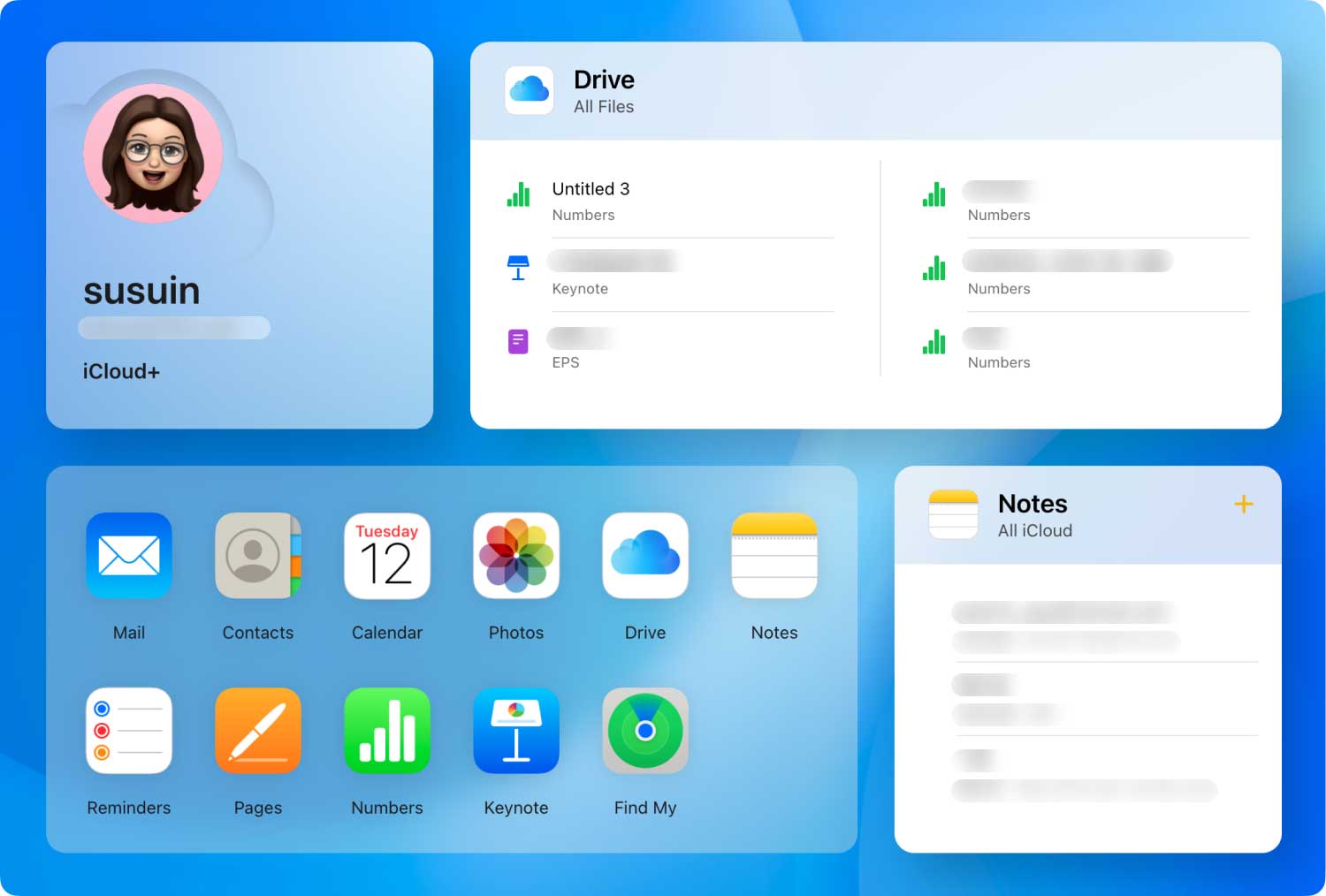
Ein anderer Weg, um sicherzustellen, dass Sie Gerätesicherung haben, ist zu verwenden iTunes. iTunes ist eine Medienbibliothek, in der Sie Ihre Musiksammlung speichern und andere Gerätedaten verwalten können.
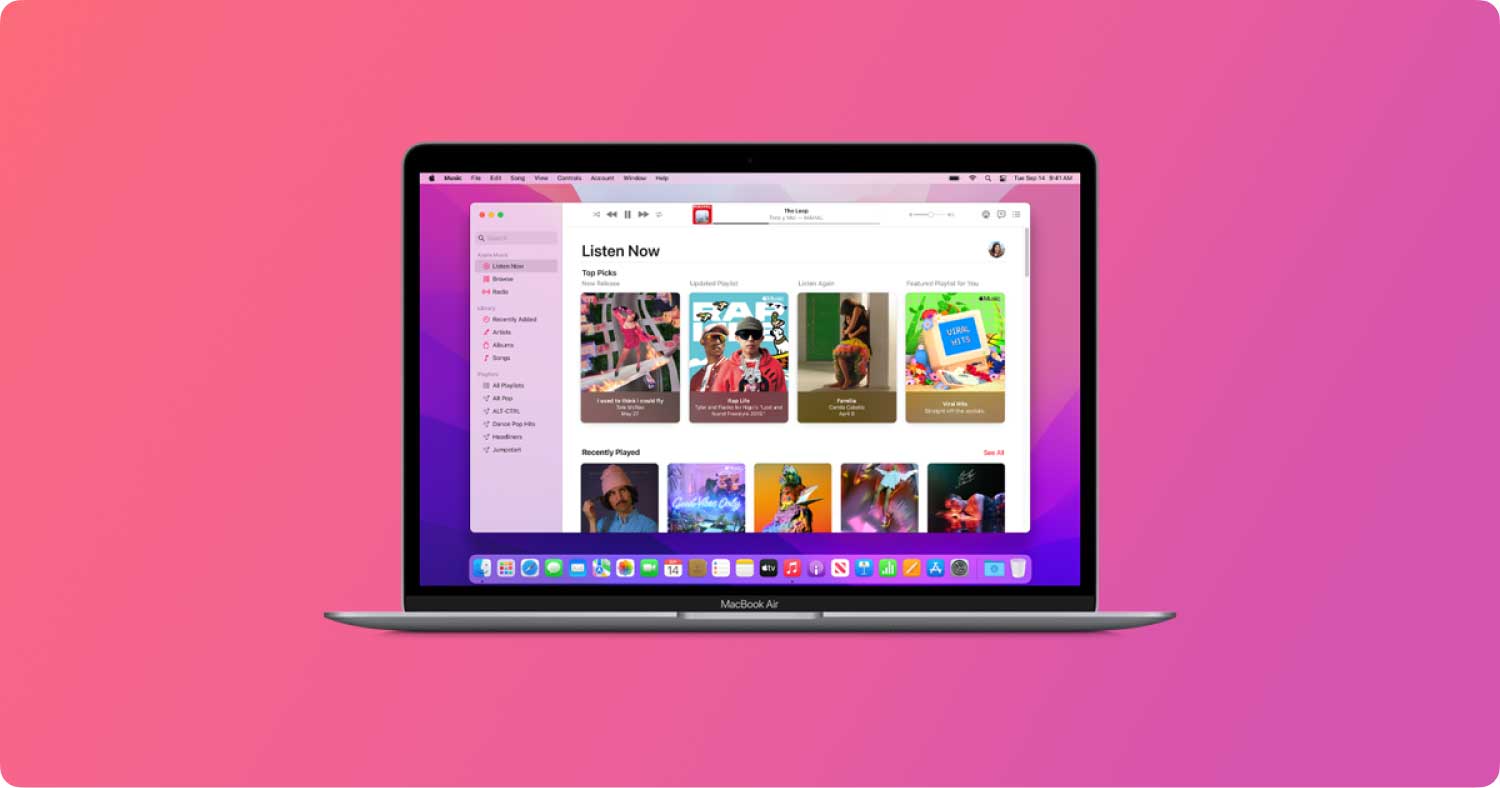
Wenn Sie eine äußerst wichtige WhatsApp-Konversation für persönliche oder geschäftliche Zwecke haben, können Sie die Konversation auch speichern, indem Sie sie an sich selbst oder an einen Freund senden, damit sie nicht gelöscht wird. Dies ist eine der einfachsten und schnellsten Möglichkeiten, eine Kopie der Konversation zu erhalten. Es kann jedoch sehr zeitaufwendig sein, die Konversationen einzeln zu senden.
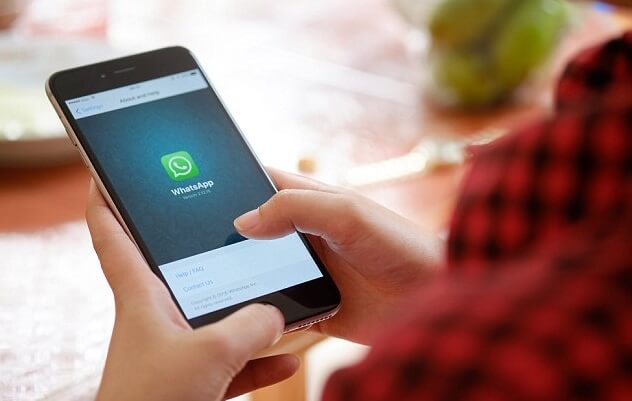
Dritte Seite Recovery-Software Hilfe vermittelt jeglichen Datenverlust auf Ihrem iPhone. Es verfügt über flexiblere und benutzerfreundlichere Optionen, auf die sich Benutzer verlassen können. Bei der Verwendung dieser Software müssen Sie jedoch nur das vertrauenswürdigste und am meisten empfohlene Produkt verwenden.
FoneDog bietet drei Module zur Datenwiederherstellung an: “Wiederherstellen von iTunes Backup-Datei","Wiederherstellen von iCloud Backup-Datei"Und"Wiederherstellen von Daten direkt von iOSDiese Optionen können leicht abgerufen werden gelöschte WhatsApp Nachrichten und Medien- oder Dateianhänge ohne komplizierten Prozess. Diese Software wurde entwickelt, damit iPhone-Benutzer verlorene oder versehentlich gelöschte Dateien einfach und effizient abrufen können, damit Sie weiterhin auf Ihre wichtigen Informationen zugreifen können.
Mit der kostenlosen Version von FoneDog können Sie eine Vorschau der Funktionen dieser Wiederherstellungssoftware anzeigen. Bei eingeschränkten Aktivitäten können Sie jedoch jederzeit auf eine Vollversion aktualisieren, um das volle Potenzial auszuschöpfen. Backups sind ebenfalls hilfreich, dauern jedoch normalerweise länger, bis Sie Ihr iPhone vollständig wiederherstellen können. Mit FoneDog Toolkit, Sie sind jetzt zuversichtlich, dass, was auch immer mit Ihrem iPhone passiert, Sie die Ruhe haben, die alle Ihre gelöschte WhatsApp Nachrichten und andere Medieninhalte lassen sich mit wenigen Klicks leicht wiederherstellen.
iOS Datenrettung
Stellen Sie Fotos, Videos, Kontakte, Nachrichten, Anrufprotokolle, WhatsApp-Daten und mehr wieder her.
Wiederherstellen von Daten von iPhone, iTunes und iCloud.
Kompatibel mit dem neuesten iPhone 11, iPhone 11 pro und dem neuesten iOS 13.
Kostenlos Testen
Kostenlos Testen

Hinterlassen Sie einen Kommentar
Kommentar
iOS Datenrettung
3 Methoden zum Wiederherstellen Ihrer gelöschten Daten vom iPhone oder iPad.
Kostenlos Testen Kostenlos TestenBeliebte Artikel
/
INFORMATIVLANGWEILIG
/
SchlichtKOMPLIZIERT
Vielen Dank! Hier haben Sie die Wahl:
Excellent
Rating: 4.6 / 5 (basierend auf 73 Bewertungen)